Apple iOS 9: Die Neuerungen in Bildern
Was ist neu in iOS 9? Die großen Neuerungen und kleinen Feinheiten von Apples mobilem Betriebssystem.
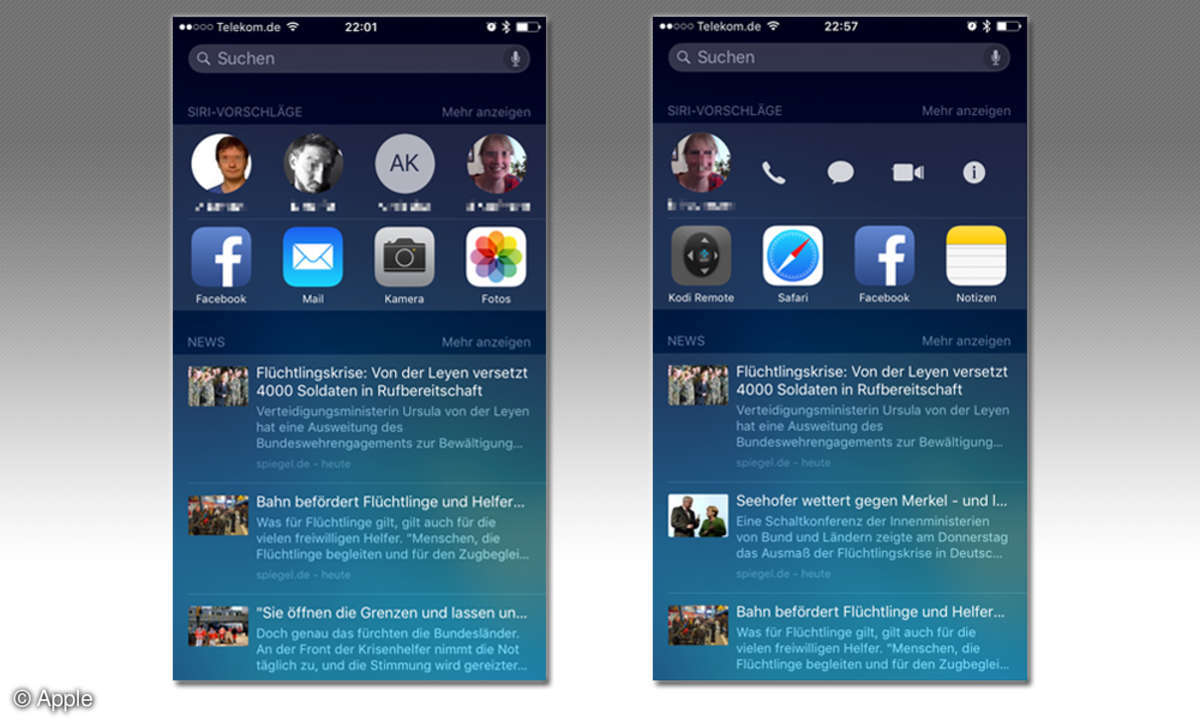
Apple iOS 9 - Screenshot: Suchfunktion Spotlight
Eine der auffälligsten Neuerungen betrifft die Suchfunktion Spotlight. Sie ist an ihren ursprünglichen Platz, links vom ersten Homescreen, zurückgekehrt. Standardmäßig zeigt iOS 9 hier nun Nachrichten sowie die vier zuletzt verwendeten Apps und Kontakte als so genannte "Siri-Vorschläge". Über "Mehr anzeigen" lässt sich die Zahl dieser Einträge jeweils verdoppeln. Eine Funktion, um einzelne Apps oder Kontakte gezielt zu entfernen, gibt es nicht. Auch zeigt Apple zumindest auf unserem Testgerät noch nicht die ebenfalls für die Spotlight-Übersicht angekündigten Links zu Parkplätzen, Restaurants, Tankstellen etc. in der Nähe.
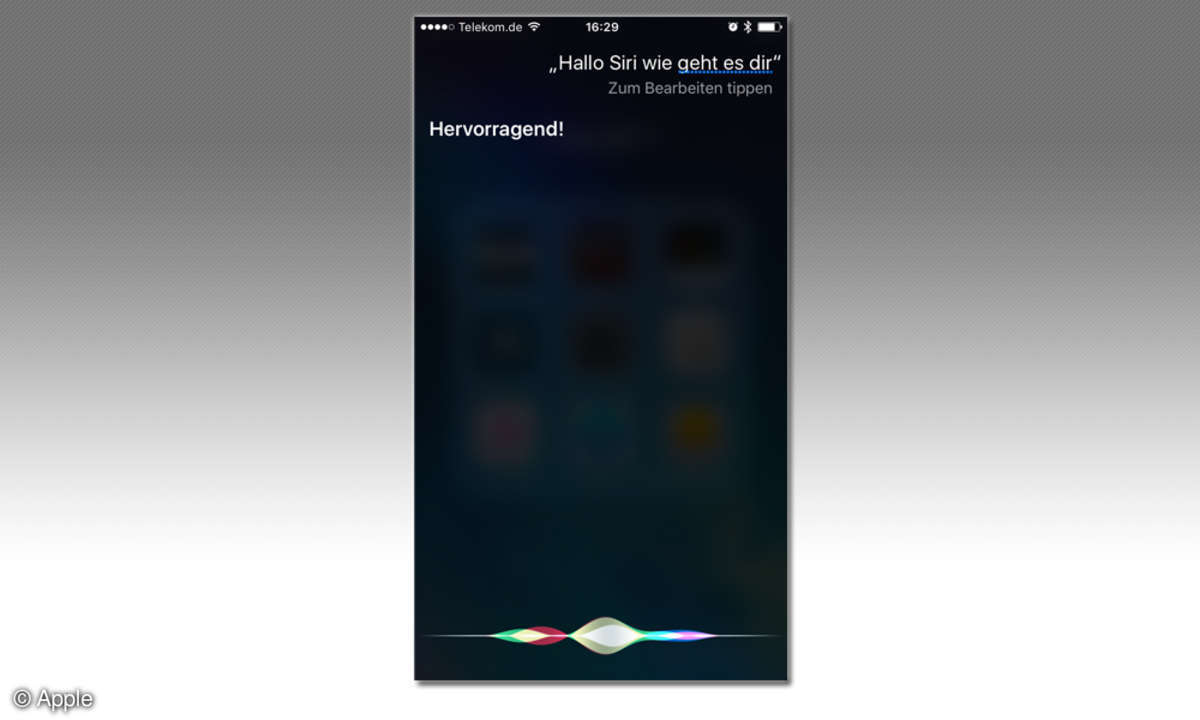
Apple iOS 9 - Screenshot: Sprachassistent Siri
Die per Spracheingabe gesteuerte Assistentin Siri hat Apple in ein neues Design gesteckt. Aber auch unter der Haube...
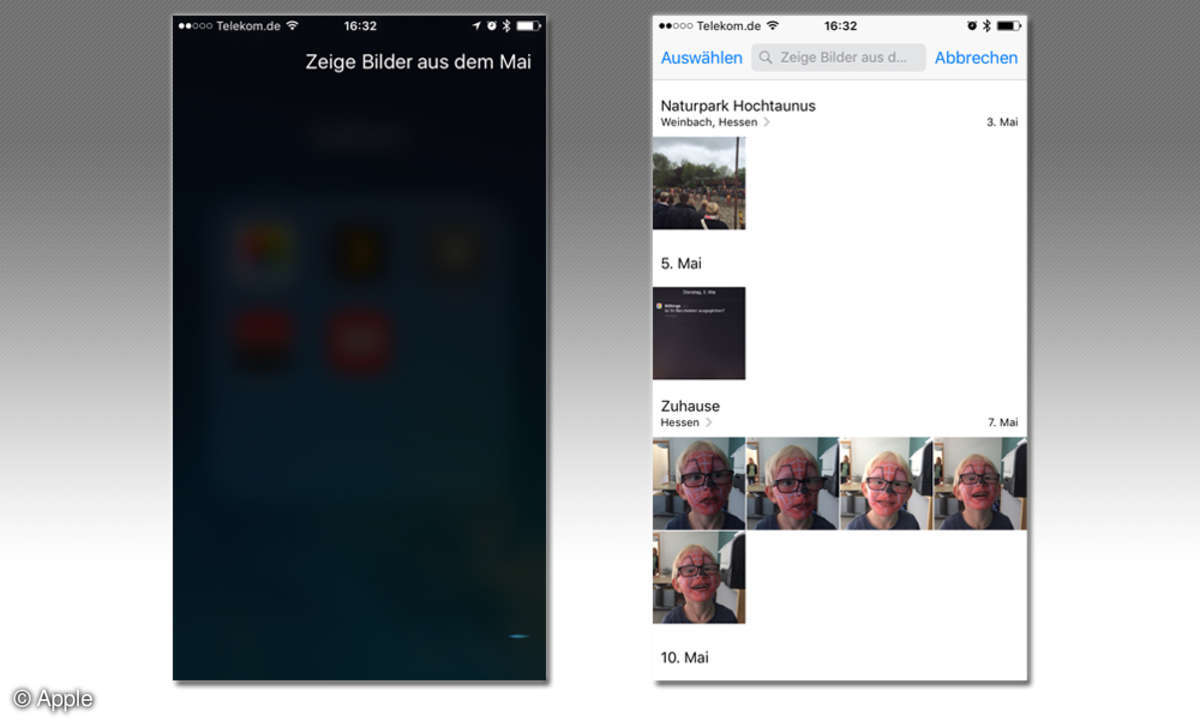
Apple iOS 9 - Screenshot: Siri Proactive
...hat sich bei Siri viel getan. Sie versteht nun deutlich mehr Sprachkommandos. Zum Beispiel öffnet "Zeige Fotos aus dem Mai" die Bilder des vergangenen Mai in der Fotos-App. Beim Abspielen von Musik scheint uns Siri in iOS 9 deutlich weniger Probleme bei der Suche nach englischsprachigen Künstlernamen zu haben.
Die neue Funktion "Proactive" soll Siri in einen aktiv handelnden Assistenten verwandeln und erahnen, was Sie als nächstes tun möchten. Proactive beobachtet, was Sie tun – welche Apps Sie an welchen Orten verwenden, wen Sie kontaktieren etc. So soll sich das iPhone nach und nach auf Ihre Gewohnheiten verstehen lernen und darauf reagieren. Öffnen Sie zum Beispiel jeden Morgen nach dem Aufstehen als erstes Ihre Mails, dann erscheint die Mail-App frühmorgens schon auf dem Sperrbildschirm. Rufen Sie immer sonntagabends Ihre Eltern an, erscheint der entsprechende Kontakt bei Spotlights Übersicht der zuletzt verwendeten Kontakte und Apps.
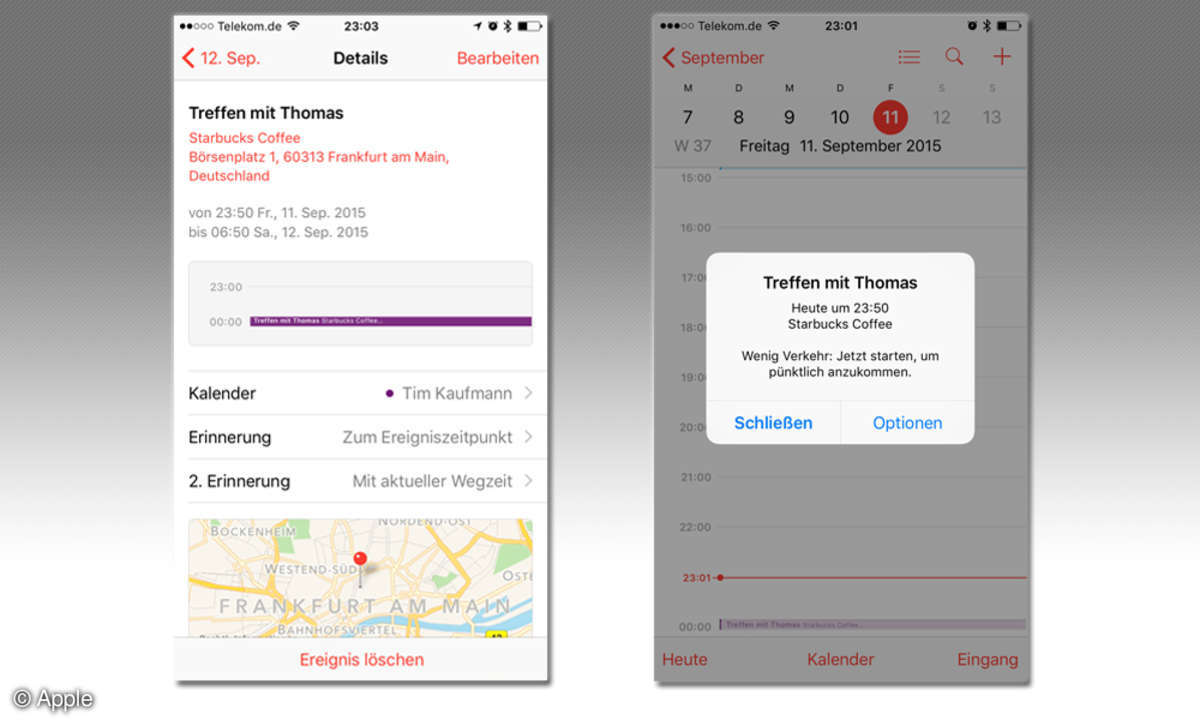
Apple iOS 9 - Screenshot: Siri Verkehrslage
Ebenfalls ein Teil von Proactive: Siri erinnert Sie rechtzeitig an den nächsten Termin und plant dabei auch die Fahrtzeit sowie die aktuellen Verkehrsverhältnisse ein. Voraussetzung: Sie müssen beim Anlegen jedes Termins den Ort eingeben, an dem dieser stattfindet.
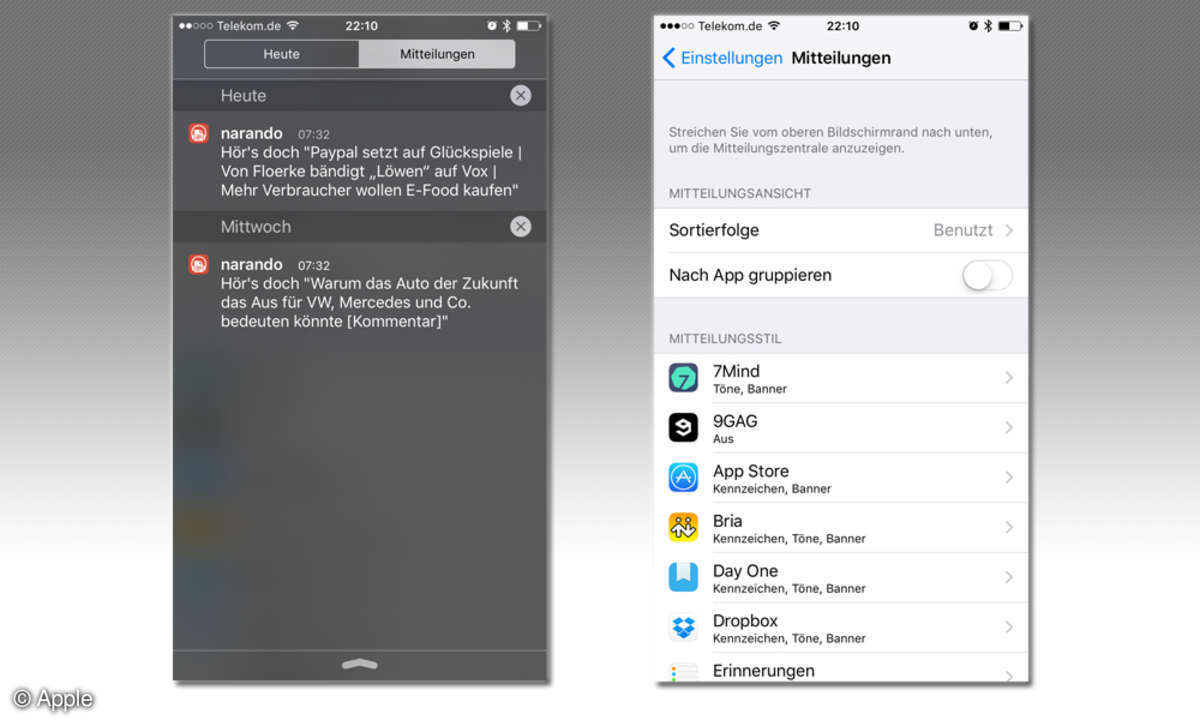
Apple iOS 9 - Screenshot: Nachrichtenzentrale
In der Nachrichtenzentrale sortiert iOS 9 die Einträge nun chronologisch und nicht mehr nach Apps. Das sorgt für deutlich mehr Übersicht. Bislang war der Sperrbildschirm der einzige Ort, auf dem iOS die Nachrichten in dieser Form anzeigte. Versehentliches Entriegeln befördert sie dort allerdings in die ewigen Jagdgründe. Um so besser, dass die Mitteilungszentrale nun nach demselben Prinzip arbeitet. Wer das nicht mag, wird die Änderung über die Einstellungen wieder los.
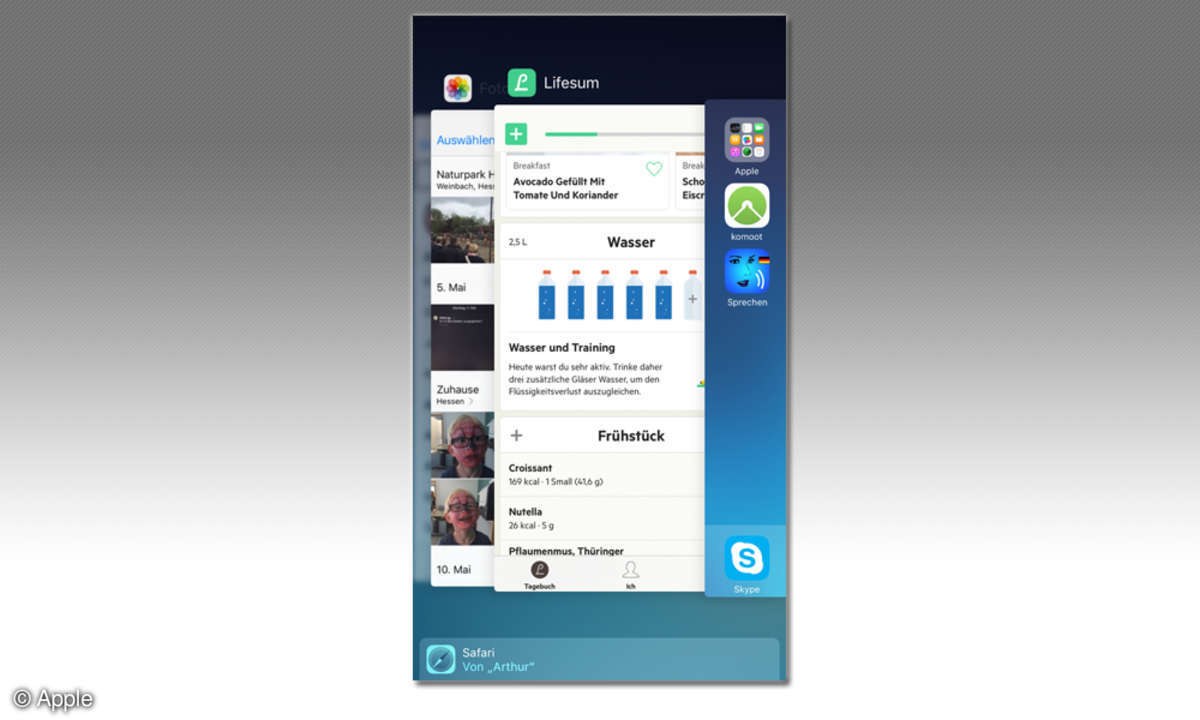
Apple iOS 9 - Screenshot: Task-Wechsler
Den Task-Wechsler hat Apple ebenfalls renoviert. Das ist eine der wenigen Änderungen, die uns nicht so sehr gefällt. Grund: Früher war die zuletzt verwendete App links, ältere rechts. Jetzt ist es genau anders herum. Nutzer müssen sich umstellen, ohne dass dadurch etwas wirklich besser wird. Neu in dieser Ansicht sind die am unteren Rand gezeigten Icons für Continuity und lokal relevante Apps. Unter iOS 8 hatte Apple sie links vom Homescreen platziert. Da zeigt sich in iOS 9 aber schon Spotlight.
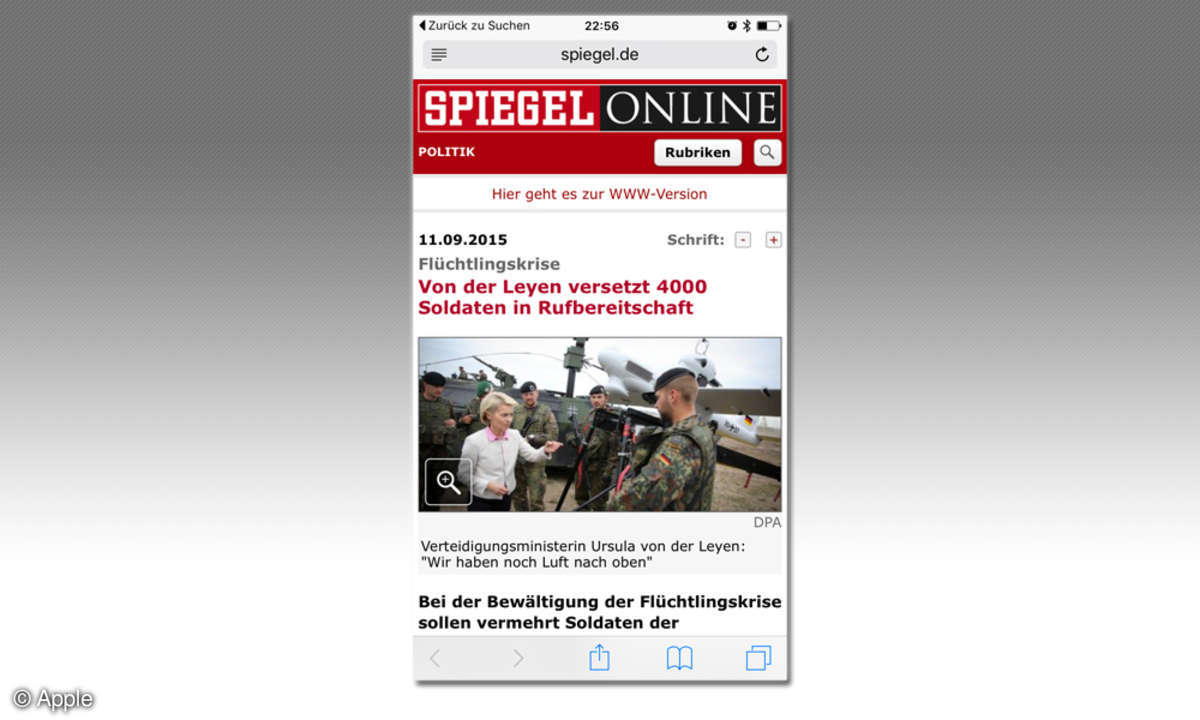
Apple iOS 9 - Screenshot: Zurück-Funktion in Safari
Als äußerst praktisch empfinden wir die neue Zurück-Funktion. Startet ein Tipp auf eine Nachricht in Spotlight zum Beispiel die Spiegel-Online-Website in Safari, zeigt Safari daraufhin links oben einen Knopf an, der Sie zur Suche zurückbringt. Das passiert in iOS 9 immer, wenn eine App eine andere aufruft und geht viel schneller als der Umweg über den Homescreen beziehungsweise den Task-Wechsler.

Apple iOS 9 - Screenshot: Stromsparmodus
In den Einstellungen finden Sie den neuen Stromsparmodus. Laut Apple bringt er im Idealfall bis zu einer Stunde zusätzlicher Akkulaufzeit. Auf viele nützliche Dienste, zum Beispiel die Hintergrundaktualisierung, müssen Sie bei aktualisiertem Stromsparmodus aber verzichten, so dass er sich für den Dauerbetrieb nur bedingt eignet. Sinkt der Akkustand auf 20 Prozent, bietet iOS 9 automatisch die Aktivierung des neuen Modus an.
Eine andere Neuerung betrifft den Umgang mit schlecht empfangbaren WLANs. Hier kann es zu"Flatterzuständen" kommen, in denen das Mobilgerät das Netzwerk im Abstand weniger Sekunden betritt, verlässt, betritt, verlässt usw. Ist das neue WLAN Assist aktiv, greift das iPhone beziehungsweise iPad in solchen Fällen auf das mobile Datennetz zurück.
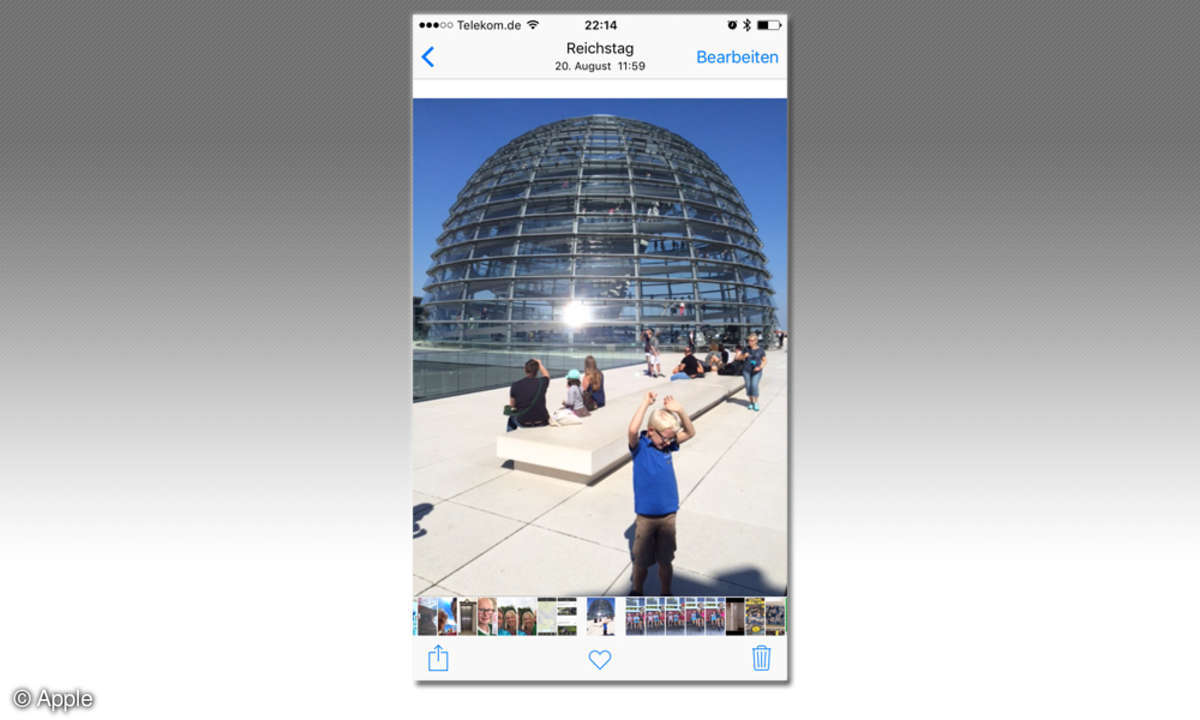
Apple iOS 9 - Screenshot: Fotos-App
Bequem durch die Fotos scrollen, das geht mit der ansonsten kaum veränderten Fotos-App von iOS 9 deutlich besser als bisher. Sie können einfach über die Miniaturen am unteren Rand wischen. Zugleich reduziert die neue Leiste auch die Gefahr, dass Dritten versehentlich mal ein Bild gezeigt wird, das sie nichts angeht.
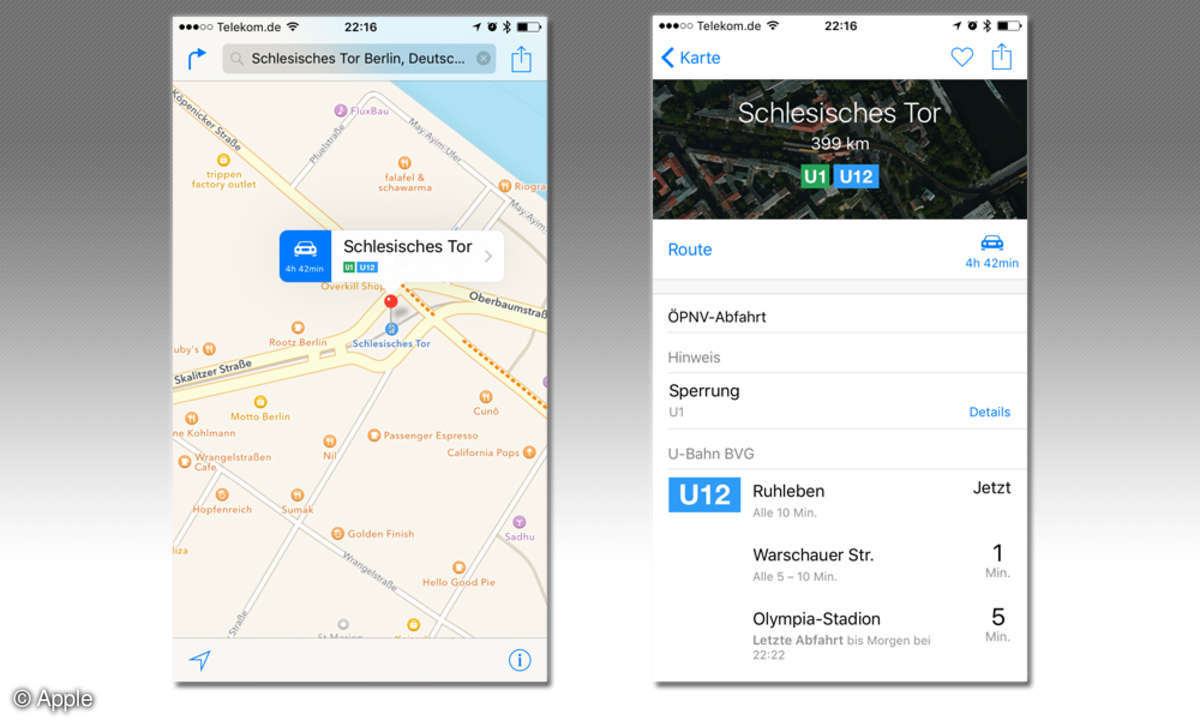
Apple iOS 9 - Screenshot: Karten-App
Nur für einen Teil der iOS-Nutzer relevant ist eine der spannendsten Neuerungen. Sie betrifft die Karten-App. Die zeigt nämlich jetzt auch Infos aus dem öffentlichen Personennahverkehr, also von Bussen, Bahnen und Fähren. Allerdings kennt sie diese bislang nur für Berlin sowie eine Reihe internationaler Großstädte.
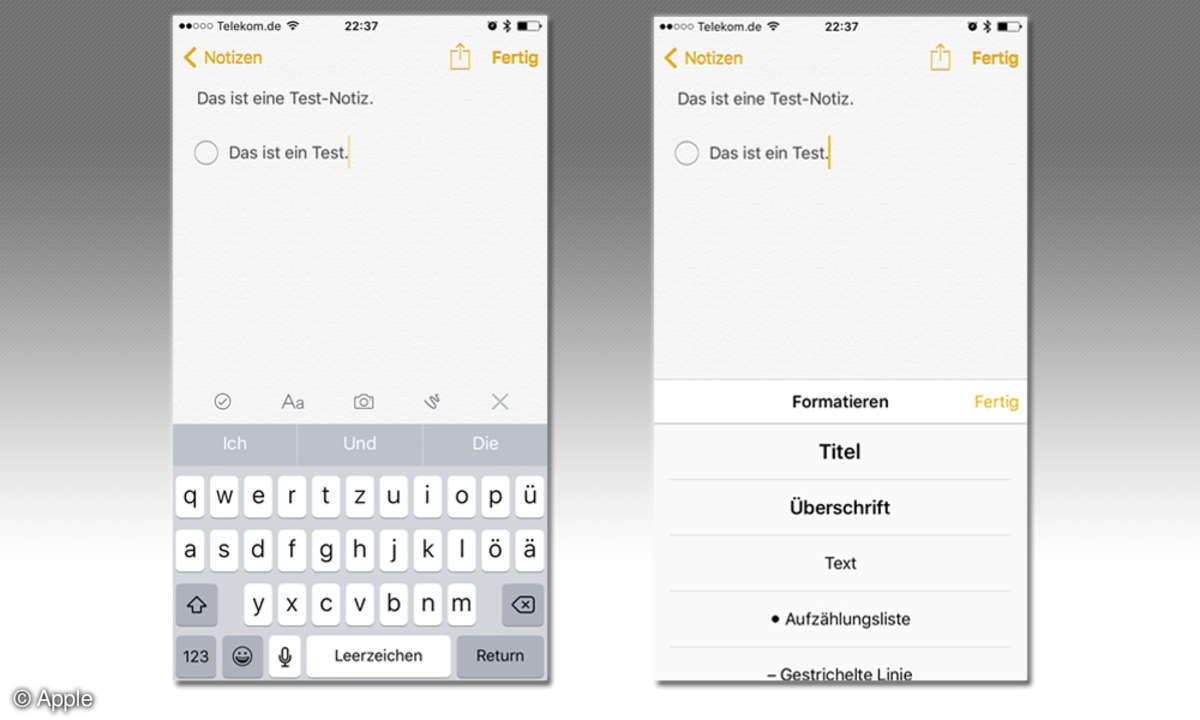
Apple iOS 9 - Screenshot: Notizen-App Formatierungen
Mit einer ganzen Reihe von Änderungen hat Apple die App Notizen endlich brauchbar gemacht. Über die Knöpfe oberhalb der Tastatur können Sie Zeilen in Aufgaben verwandeln, die sich abhaken lassen. Außerdem können Sie Bilder in Notizen einfügen und unter verschiedenen Formatierungen wählen. Und dann...
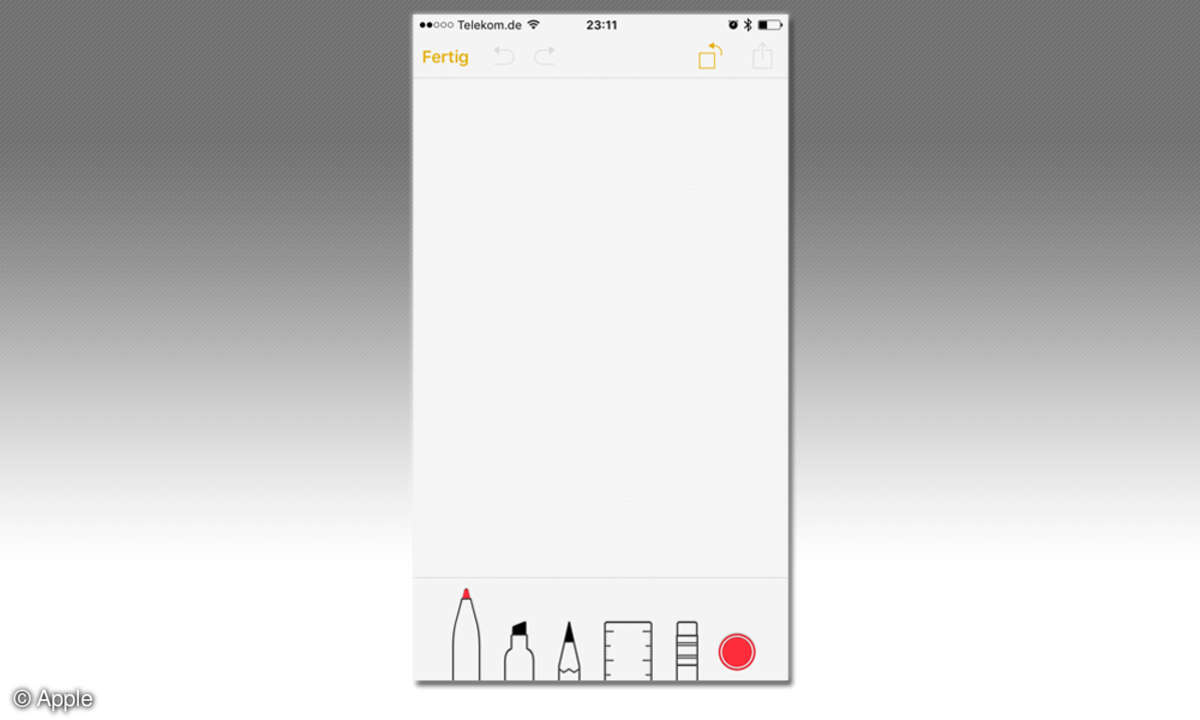
Apple iOS 9 - Screenshot: Zeichenfunktionen in Notizen
...gibt es da noch die neuen Zeichenfunktionen. Die dafür verfügbaren Werkzeuge zeigt die Notizen-App am unteren Bildrand an.
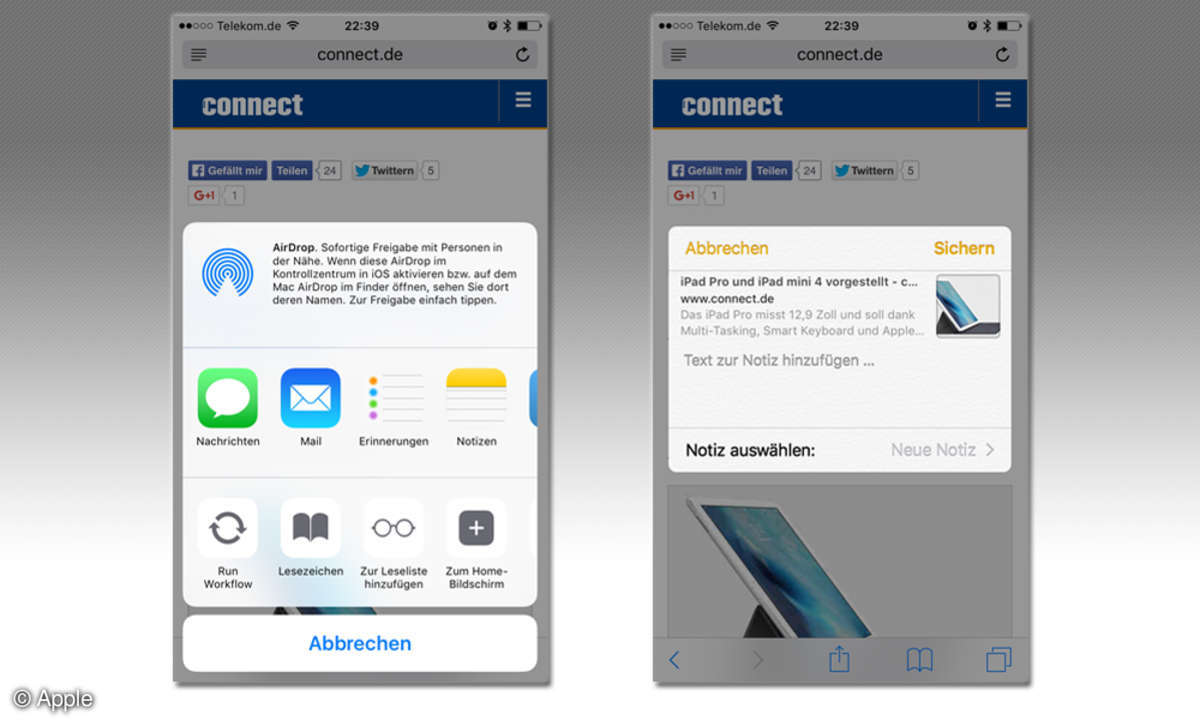
Apple iOS 9 - Screenshot: Notizen Teilen-Funktion
Parallel hat Apple die Notizen in die Teilen-Funktion integriert. So können Sie zum Beispiel Links aus Safari bequem in die Notizen übertragen. Dank iCloud-Synchronisation überträgt die App Ihre Notizen auf Wunsch auch auf alle Ihre anderen Apple-Geräte.

Apple iOS 9 - Screenshot: Slide Out Modus Multitasking
Eines der Highlights von iOS 9 steht zunächst nur auf dem iPad Air 2 und dem iPad Pro zur Verfügung. Diese Geräte können zwei Apps gleichzeitig auf dem Display zeigen. Dafür gibt es zwei Modi, die Sie beide aktivieren, indem Sie über den rechten Bildrand zur Mitte des Displays wischen. Der Modus "Slide Out" (oben gezeigt) funktioniert mit allen Apps. Dabei erscheint eine Leiste mit Apps. Tippen Sie...
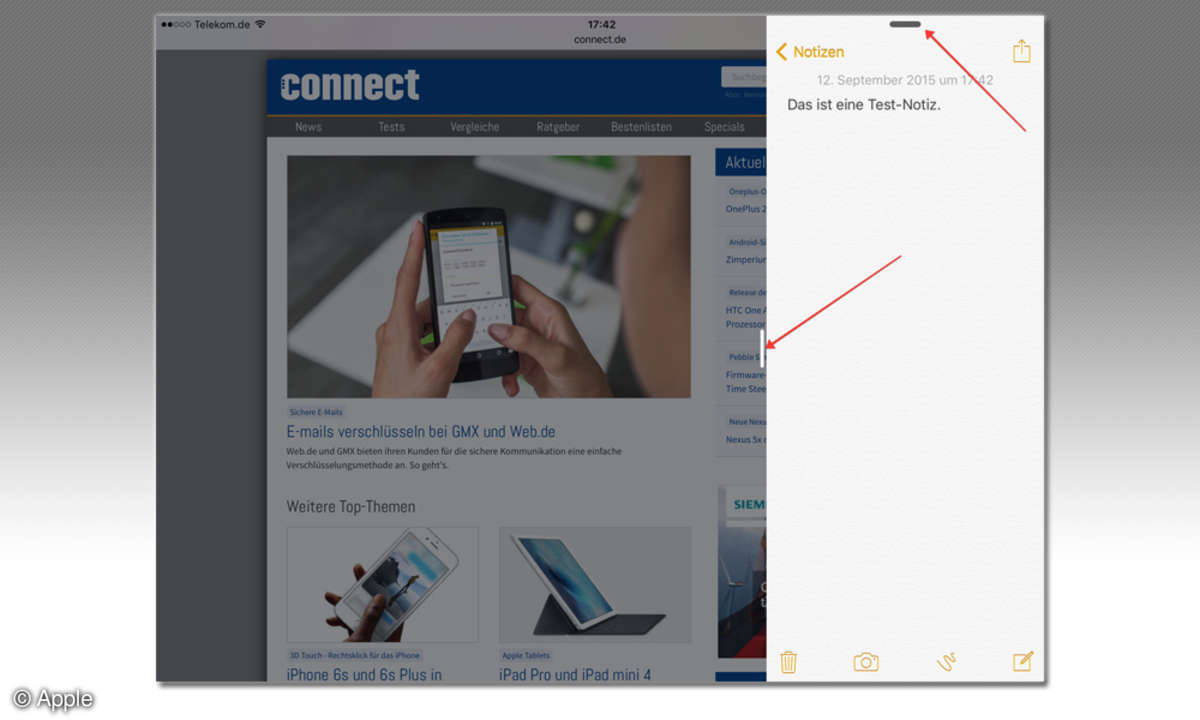
Apple iOS 9 - Screenshot: Split View Multitasking
...eine davon an, erscheint sie im rechten Bilddrittel, wo sie sich über die erste App legt. Das reicht für einen kurzen Blick, aber in diesem Modus können Sie nicht mit beiden Apps gleichzeitig arbeiten. Um zur Übersicht der Apps zurückzukehren, packen Sie den Griff am oberen Rand (Pfeil) und ziehen ihn nach unten.
Für den zweiten Modus namens Split View müssen Entwickler ihre Apps anpassen. Deshalb funktioniert er aktuell nur mit den mitgelieferten Apps. Erkennbar sind Split-View-taugliche Apps, wie die hier gezeigten Notizen, an einem zweiten Griff am linken Rand (Pfeil).
Ziehen Sie die App an diesem Griff in Richtung Bildmitte, teilt iOS 9 das Display zwischen beiden Apps auf. Die Teilung erfolgt im Verhältnis 50/50 oder 70/30. Sogar Drag and Drop ist in diesem Modus – je nach App – möglich.
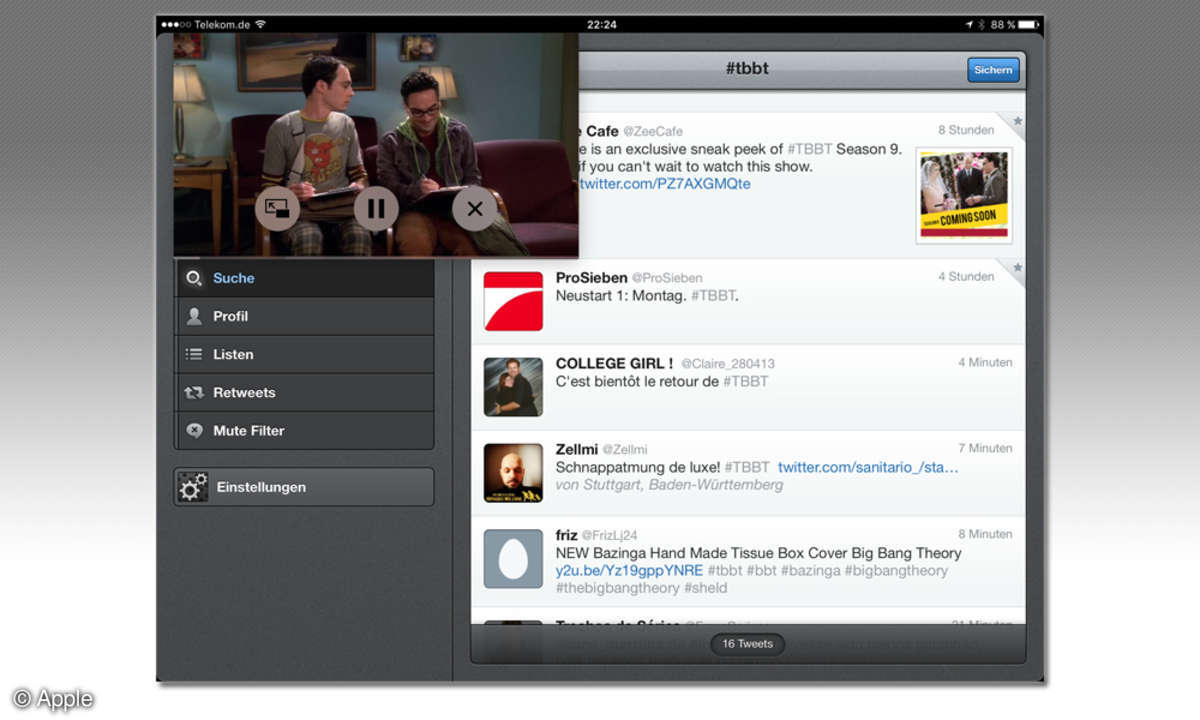
Apple iOS 9 - Screenshot: Bild-in-Bild-Modus Multitasking
Gleichzeitig die Lieblings-Serie gucken und in Twitter mitlesen, was andere dazu schreiben - das klappt dank des neuen Bild-in-Bild-Modus von iOS 9. Dabei läuft das in einer App abgespielte Video weiter, während Sie mit anderen Apps arbeiten oder auf den Homescreen zurückkehren. Die Bildgröße lässt sich per Spreizgeste in drei Stufen einstellen. Darüber hinaus können Sie das Video in jeder Bildecke platzieren oder es auch mal kurz hinter den Bildrand wischen, wenn Sie freie Sicht brauchen.
Bild-in-Bild funktioniert toll und sogar in Kombination mit Split View, aber nur auf dem iPad und mit Apps, die auf den Standard-Videoplayer von iOS setzen. Bei wichtigen Apps wie zum Beispiel Youtube und Plex ist das nicht der Fall. Sie bringen eigene Player mit, die über zusätzliche Knöpfe ein Plus an Funktionen bereitstellen.
Deshalb ist es auch zumindest fraglich, ob sich dieser Zustand bald ändert.
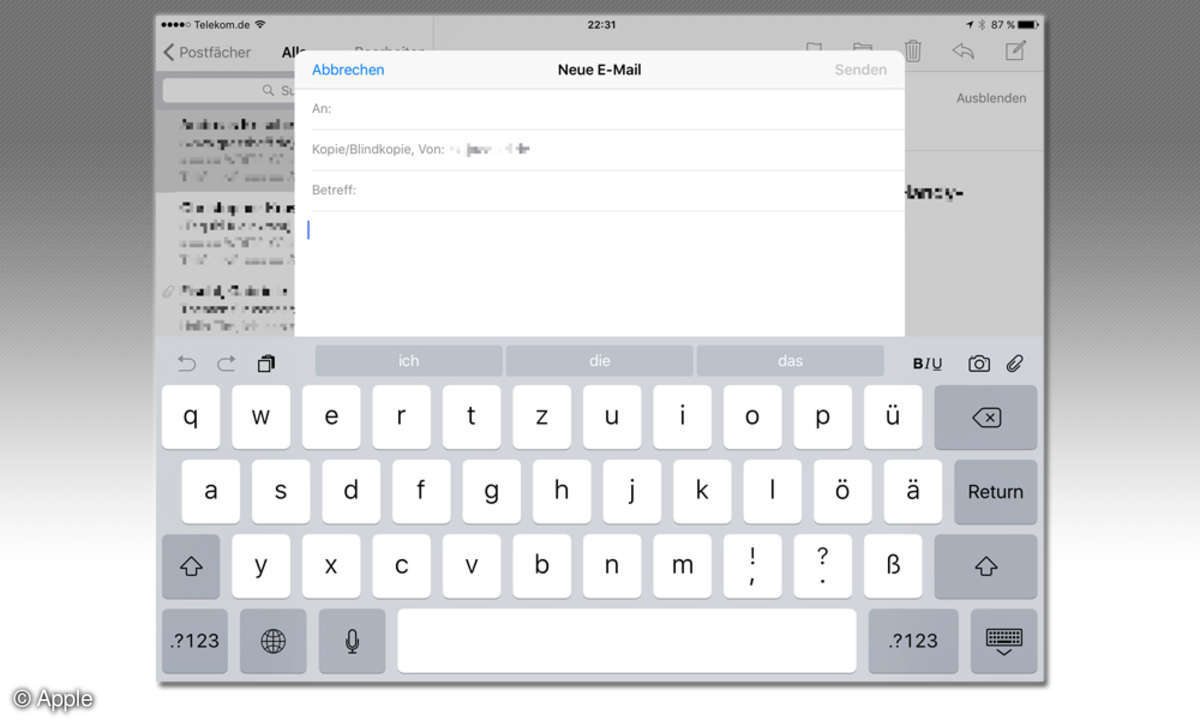
Apple iOS 9 - Screenshot: Tastatur
Welche Bedeutung auch kleine Verbesserungen haben können zeigt die überarbeitete Tastatur. Endlich zeigt sie nun Kleinbuchstaben, wenn die Umschalttaste nicht gedrückt ist und Großbuchstaben im anderen Fall. Außerdem nutzt Apple den freien Platz links und rechts der Wortvorschläge für zusätzliche Knöpfe. Dadurch fällt es jetzt auch weniger versierten Anwendern leicht, Bilder in E-Mails einzufügen, Anlagen anzuhängen, Text zu formatieren oder aus der Zwischenablage einzufügen. Auch an Rückgängig- und Wiederholen-Funktionen hat Apple gedacht. Welche Tasten zur Verfügung stehen hängt von der jeweiligen App ab.
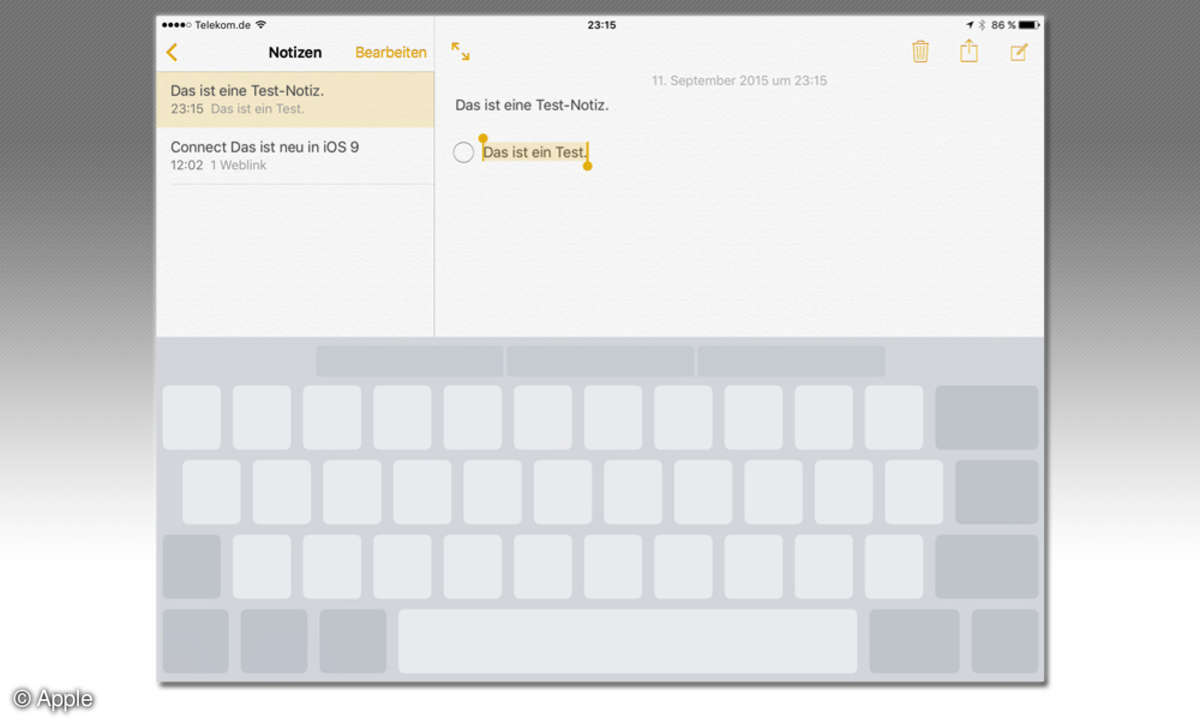
Apple iOS 9 - Screenshot: Tastatur wird Touchpad
Auf dem iPad wird die Tastatur zum Touchpad, wenn Sie zwei Finger darauflegen. In diesem Zustand verschwinden die Buchstaben und Sie können den Cursor wie einen Mauszeiger durch den Text bewegen und Text auch markieren.
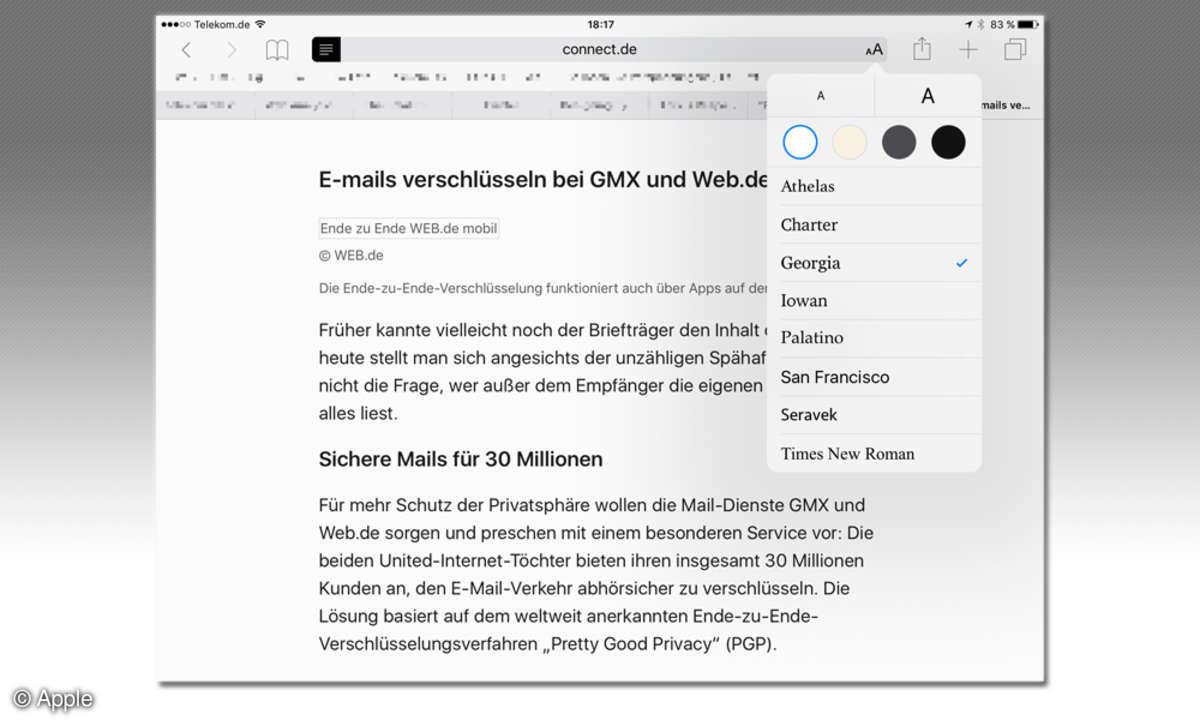
Apple iOS 9 - Screenshot: Lesemodus Safari
Der Lesemodus von Safari wird jetzt aus dem Adressfeld des Browsers heraus konfiguriert und bietet mehr Einstellungsmöglichkeiten.